Next7としてWindows8を使うには、ある程度環境をカスタマイズしておいた方が違和感なく使える気がする。
Windowsキーを押して表示されるスタート画面は、これまでの7の物と比べると、階層表示がされない分、数が増えると探しづらいかもしれない。
とりあえずは、これまでの「スタート」フォルダをツールバーとして表示させておこう。
(Windows7時代からあった機能だが7では余り必要を感じなかった。)
- 「タスクバー」を右クリックして表示されたメニューから「ツールバー」「新規ツールバー」を選択
- 表示されたフォルダー選択のダイアログにて以下の場所を指定する。
「C:\ProgramData\Microsoft\Windows\Start Menu\Programs」 - 「タスクバー」に「プログラム」フォルダーが表示される。展開すると以下のようになる。
ツールバーには予め用意されているものもあるので「デスクトップ」あたりは表示しておくと良さそうだ。
また、こいつの設定をちょっと変えると以前の「クイックランチ」としても使える。
- 適当なフォルダに「クイックランチ」に表示したいショートカットを作っておく。(ここではシャットダウンや再起動などを用意した)
- 「プログラム」の時と同様に新規ツールバーを選択
-
「フォルダ選択ダイアログ」に用意したフォルダを指定する。
タスクバーはこんな表示になる。
ちなみに、設定が固まるまではタスクバーは固定しないほうが良いと思う。 -
この状態で使うのも「あり」だが、コンパクトに表示するには名前を表示しない設定にもできる。
以下を右クリックして
表示されたメニューから以下の2つのチェックをはずす。
使用頻度とその性質に応じて、タスクバーへのピン留め、ツールバー、クイックランチ、っと3段階に使い分ければ標準機能だけでもWindows7の時と同程度の使用感にはなりそうだ。

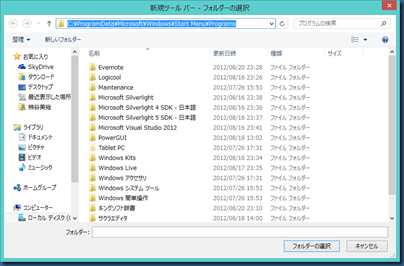
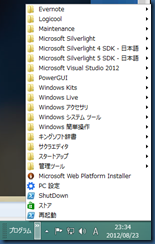


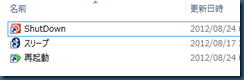




0 件のコメント:
コメントを投稿